Sie wissen nicht, wie Sie den endlosen Strom an Discord-Benachrichtigungen stoppen können? Wir sind hier um zu helfen. Dieses Tutorial zeigt Ihnen, wie Sie „Bitte nicht stören“ (DND) auf Discord einrichten und verwenden.
Warum Sie DND auf Discord brauchen
Discord ist eine App, die für Gamer entwickelt wurde, um während des Spielens Gruppen-Voice-Chats zu führen. Jede Discord-Server hat mehrere Mitglieder und zahlreiche Gruppen innerhalb des Servers selbst. Wenn Sie einer Reihe verschiedener Streamer und Videospiele folgen, sind Sie wahrscheinlich auch Mitglied auf allen deren Discord-Servern.
Sie erhalten nicht nur Benachrichtigungen von Discord-Gruppen, sondern auch Benachrichtigungen für Direktnachrichten von Einzelpersonen und sogar Pings von Bots im Dienst. Das bedeutet, dass Sie möglicherweise jede Minute Hunderte von Pings erhalten, was sehr problematisch sein kann.
Aus diesem Grund sollten Sie DND auf Discord einrichten. Hier finden Sie alles, was Sie wissen müssen, um die Anzahl der Desktop-Benachrichtigungen, die Sie auf Discord erhalten, und die Flut an Benachrichtigungen auf Mobilgeräten zu reduzieren.
So aktivieren Sie den „Bitte nicht stören“-Modus in den Desktop-Apps von Discord
Die Discord-Desktop-App ist unter Microsoft Windows, Apples macOS und Linux identisch. Wir zeigen Ihnen mehrere Möglichkeiten, die Anzahl der Benachrichtigungen auf Discord zu reduzieren.
Die einfachste Methode besteht darin, den „Bitte nicht stören“-Status in der Discord-App zu aktivieren. Öffnen Sie Discord auf Ihrem Computer und melden Sie sich bei Ihrem Konto an. Klicken Sie unten links im Discord-Fenster neben dem Benutzernamen Ihres Discord-Kontos auf Ihr Profilbild.
Standardmäßig ist Ihr Discord-Status entweder „Online“ (wenn Sie aktiv sind) oder „Inaktiv“ (wenn Sie die App eine Weile nicht genutzt haben). Sie können hier Nicht störenauswählen, um alle Desktop-Benachrichtigungen auf Discord stummzuschalten. Discord schaltet diese Benachrichtigungen stumm, bis Sie Ihren Status manuell ändern.
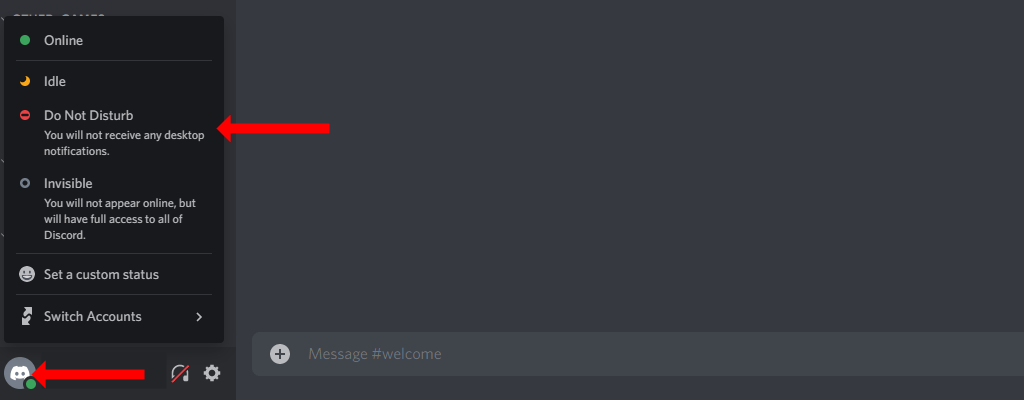
Beachten Sie, dass durch die Auswahl der Statusmodi Unsichtbaroder LeerlaufBenachrichtigungen auf Discord nicht stummgeschaltet werden.
Wenn Ihnen der Standard-Benutzerstatus „Bitte nicht stören“ etwas zu banal ist, können Sie ihm etwas Würze verleihen, indem Sie auf Discord einen benutzerdefinierten Status festlegen. Klicken Sie dazu unten links im Discord-Fenster auf Ihr Profilbild. Wählen Sie dann Benutzerdefinierten Status festlegenaus..
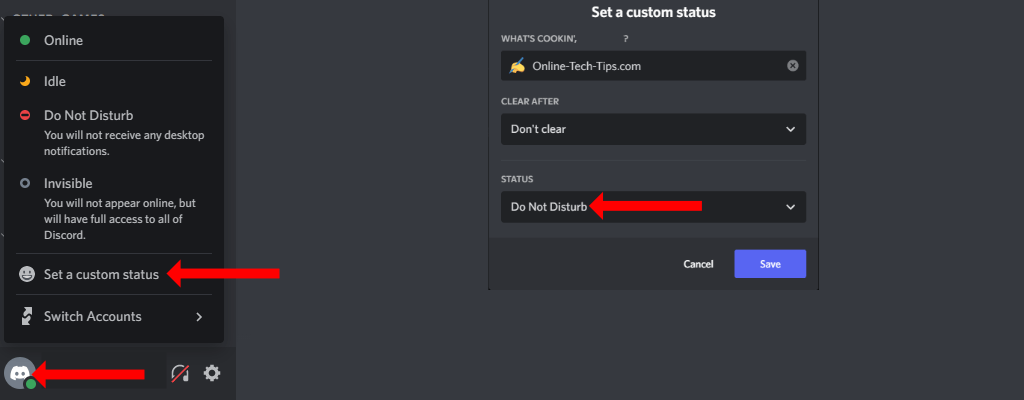
Dadurch wird ein Popup geöffnet, in dem Sie bei Discord einen Status Ihrer Wahl festlegen können. Wählen Sie aus den ersten beiden Optionen aus, was Ihnen gefällt, darunter ein Emoji Ihrer Wahl, etwas Text und wann Sie Ihren benutzerdefinierten Status löschen möchten. Wählen Sie dann unter der dritten Option (Status) im Dropdown-Menü die Option Nicht störenaus. Klicken Sie auf Speichern, wenn Sie fertig sind.
So können Sie die Funktion „Status festlegen“ von Discord nutzen, um einen benutzerdefinierten DND-Status für sich selbst zu erstellen. Diese Funktion hat genau den gleichen Effekt wie der standardmäßige „Bitte nicht stören“-Status – alle Desktop-Benachrichtigungen (einschließlich Textnachrichten und Sprachkanäle) werden auf Discord stummgeschaltet.
Sie können Desktop-Benachrichtigungen immer noch schnell stummschalten, wenn Sie Ihren Online-Status auf Discord nicht ändern möchten. Klicken Sie dazu auf das Zahnradsymbolin der unteren linken Ecke des Discord-Fensters. Dies erscheint rechts neben Ihrem Benutzernamen und öffnet die Discord-Einstellungen.
Wählen Sie in der linken Seitenleiste unter App-Einstellungen die Option Benachrichtigungenaus. Deaktivieren Sie Desktop-Benachrichtigungen aktivieren. Dadurch werden alle Benachrichtigungen von Discord auf Ihrem Computer gestoppt.
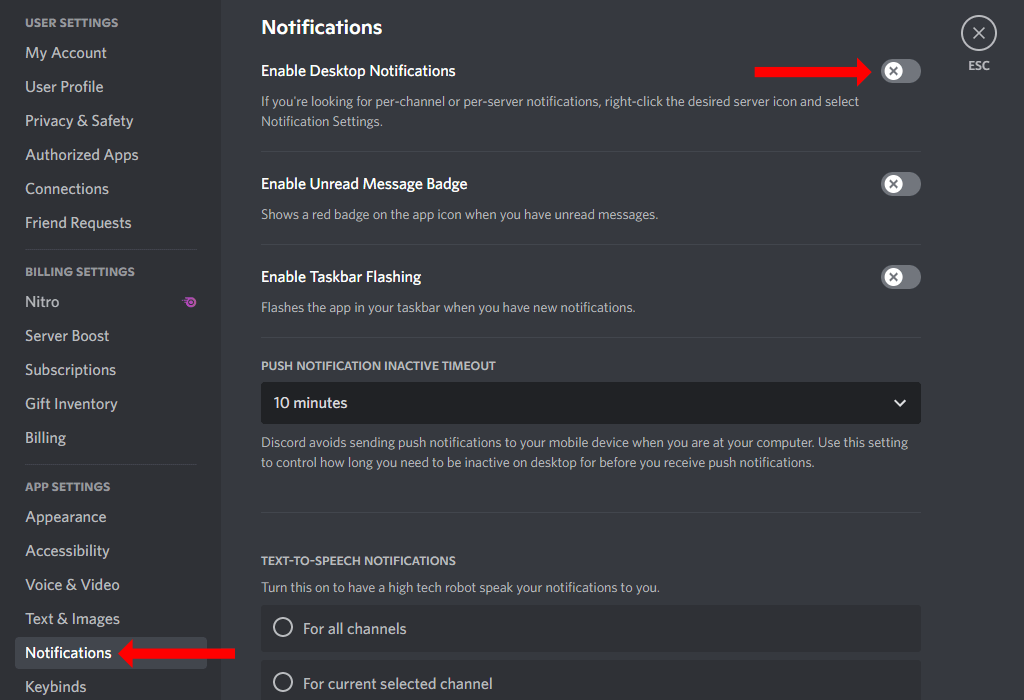
So aktivieren Sie „Bitte nicht stören“ für bestimmte Discord-Server
Wenn Sie nicht alle Desktop-Benachrichtigungen deaktivieren möchten, sondern nur die für bestimmte Server, gibt es eine einfache Möglichkeit, dies zu tun. Klicken Sie in den Desktop-Apps von Discord mit der rechten Maustaste auf das Symbol eines beliebigen Servers (Sie sehen diese im linken Bereich der App) und wählen Sie Server stummschalten. Wählen Sie als Nächstes die Dauer aus, für die Sie es stummschalten möchten, und Discord pausiert entsprechend alle Benachrichtigungen von diesem Server.
Auf ähnliche Weise können Sie auch die Benachrichtigungseinstellungen für jeden Discord-Server ändern. Klicken Sie mit der rechten Maustaste auf das Serversymbol und wählen Sie Benachrichtigungseinstellungen. Hier können Sie auswählen, welche Arten von Benachrichtigungen Sie erhalten möchten, und sogar mobile Benachrichtigungen für bestimmte Server deaktivieren.
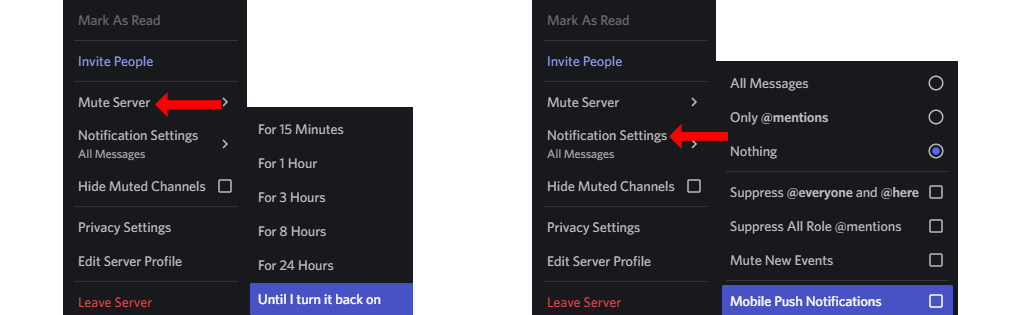
So aktivieren Sie „Bitte nicht stören“ in mobilen Discord-Apps
Wenn Sie Discord auf iOS oder Android verwenden, können Sie „Bitte nicht stören“ trotzdem problemlos aktivieren. Öffnen Sie Discord auf Ihrem iPhone oder Android-Telefon. Wenn Sie Textnachrichten sehen, können Sie nach rechts wischen, um die Liste der Server und Kanäle anzuzeigen..
Tippen Sie nun auf das Profilsymbol in der unteren rechten Ecke und dann auf Status festlegen. Wählen Sie Bitte nicht stören, um DND auf Discord Mobile zu aktivieren.
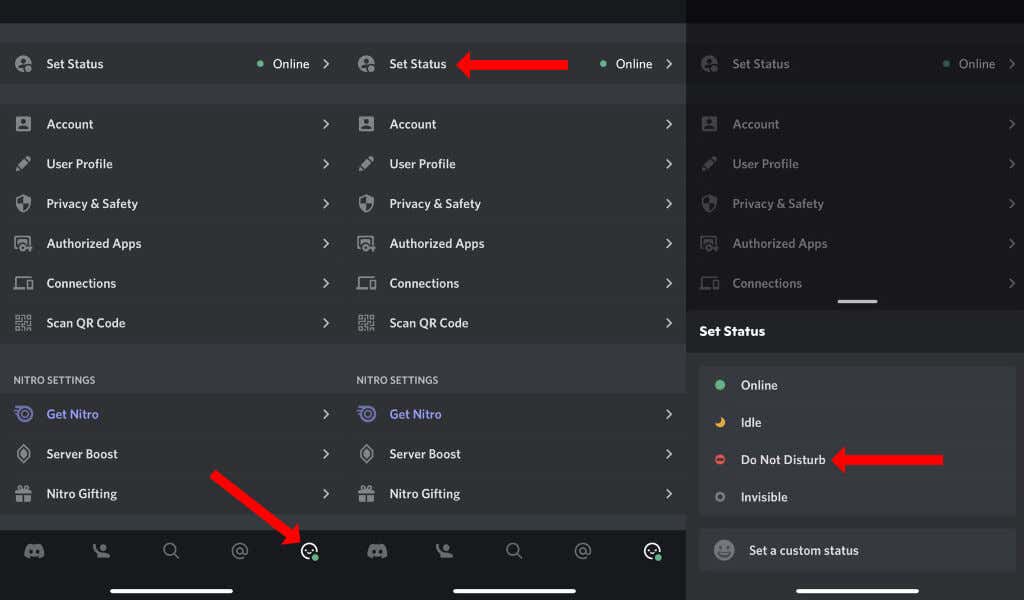
Diese Funktion funktioniert auf Discord Mobile nicht so gut wie in den Desktop-Apps. Das liegt daran, dass „Bitte nicht stören“ ein aktiver Status auf Discord ist. Wenn Discord erkennt, dass Sie offline sind, wird der Status „Nicht stören“ überschrieben und Sie erhalten möglicherweise wieder Benachrichtigungen.
Um dieses Problem zu vermeiden, ist es besser, Server stummzuschalten und die Benachrichtigungseinstellungen für jeden Server zu ändern. Auf Discord für iPhone und Android können Sie dies tun, indem Sie auf das Discord-Symbol in der unteren linken Ecke des Bildschirms tippen. Dadurch werden alle Server in Ihrem Discord-Konto angezeigt.
Tippen und halten Sie das Symbol eines beliebigen Discord-Servers und wählen Sie Benachrichtigungen. Sie können [SERVERNAME] stummschaltenauswählen, um Benachrichtigungen von diesem Server zu deaktivieren.
Alternativ können Sie „Bitte nicht stören“ für Ihr Smartphone aktivieren oder Benachrichtigungen für Discord vollständig deaktivieren. Auf einem iPhone können Sie beispielsweise Discord-Benachrichtigungen deaktivieren, indem Sie zu Einstellungen>Benachrichtigungen>Discordgehen. Deaktivieren Sie nun Benachrichtigungen zulassen.
Auf Android können Sie zu Einstellungen>Apps & Benachrichtigungen>Alle Apps anzeigen>Discord>gehen Benachrichtigungen. Jetzt können Sie Alle Discord-Benachrichtigungendeaktivieren, um Benachrichtigungen der App stummzuschalten. Bitte beachten Sie, dass diese Schritte je nach Android-Version und -Variante Ihres Smartphones variieren können.
Genießen Sie den Frieden
Sobald Sie die Benachrichtigungsflut von Discord reduzieren, wird die App viel nützlicher. Sie müssen sich nicht durch nutzlose Warnungen belästigt fühlen und können sich endlich auf die Gruppen konzentrieren, die Ihnen am wichtigsten sind.
Da die Benachrichtigungsprobleme von Discord behoben sind, sollten Sie sich So erstellen Sie einen benutzerdefinierten Discord-Status mit YouTube, Twitch und mehr ansehen. Vergessen Sie nicht, auch Discords In-Game-Overlay optimal zu nutzen.
.